Hai, Sobat Jagoan! Pemantauan server kini semakin mudah dengan bantuan tools canggih bernama Netdata. Tool ini memungkinkan kamu melihat berbagai metrik sistem secara real-time dan langsung dari web browser, seperti penggunaan CPU, memori, jaringan, hingga performa aplikasi. Netdata sangat cocok digunakan oleh sysadmin, DevOps, maupun developer yang ingin memastikan server tetap berjalan optimal. Artikel kali ini menggunakan operasi sistem Ubuntu 24.04
Apa itu NetData?
Netdata adalah aplikasi open-source untuk pemantauan performa sistem secara real-time yang menyediakan dashboard interaktif lengkap dengan grafik dan visualisasi yang informatif. Netdata mampu menampilkan metrik penggunaan CPU, RAM, disk, jaringan, proses aktif, dan lainnya dengan pembaruan data per detik. Aplikasi ini dikembangkan oleh komunitas dan mendukung berbagai sistem operasi serta dapat diintegrasikan dengan solusi monitoring lain seperti Prometheus, Grafana, atau InfluxDB. Selain itu, Netdata dirancang dengan overhead rendah, sehingga tidak membebani server secara signifikan.
Keunggulan NetData
Banyak orang yang menyukai NetData karena beberapa keunggulannya yaitu:
- Pemantauan waktu secara realtime dengan granularitas 1 detik.
- Visualisasi data yang interaktif dan mudah dipahami.
- Konfigurasi otomatis.
- Mendukung berbagai sistem operasi dan aplikasi.
Fitur-fitur pada NetData juga menjadi daya tarik pengguna, antara lain:
- Pemantauan waktu nyata: Mengumpulkan data setiap detik untuk memberikan informasi langsung mengenai kinerja sistem.
- Visualisasi interaktif: Menyajikan data dalam bentuk grafik dan diagram yang mudah dipahami serta mendukung interaksi pengguna.
- Dashboard yang dapat dikustomisasi: Memungkinkan pengguna membuat dan menyesuaikan tampilan dashboarsxxzd sesuai kebutuhan spesifik.
- Deteksi anomali: Menggunakan teknologi machine learning untuk mengenali ketidakwajaran dalam performa sistem.
- Peringatan dan notifikasi: Memberikan notifikasi secara real-time saat terdeteksi masalah atau anomali.
- Pemantauan terdistribusi: Mendukung pemantauan pada infrastruktur berskala besar yang tersebar secara geografis.
- Penggunaan sumber daya rendah: Dirancang agar menggunakan sumber daya sistem secara minimal tanpa mengurangi performa.
- Penyimpanan data historis: Menyimpan data lama untuk keperluan analisis tren jangka panjang.
- Pemantauan kesehatan sistem: Memeriksa kondisi dan stabilitas sistem secara menyeluruh.
- Pemantauan jaringan: Mengawasi aktivitas jaringan secara rinci untuk mendeteksi gangguan atau penyalahgunaan.
Prasyarat
- Memiliki layanan hosting VPS aktif
- OS berbasis Linux (Ubuntu, CentoOS, Debian), FreeBSD atau macOS
Step 1: Buat Koneksi SSH VPS
Pertama, buat koneksi SSH ke VPS kamu melalui terminal. Jika menggunakan sistem operasi Windows, kamu bisa menggunakan PuTTY.
Step 2: Install NetData
Sebelum mulai, perbarui list package dan perbarui package lama ke versi terbaru di repositori.
sudo apt update && sudo apt upgrade
Setelah itu, instal NetData dengan command di bawah ini.
sudo apt install netdata -y
Opsi -y ini berfungsi menjawab ‘ya’ untuk semua pertanyaan selama instalasi.
Setelah pemasangan selesai, periksa status NetData dan pastikan berjalan di server “active (running)”
sudo systemctl status netdata
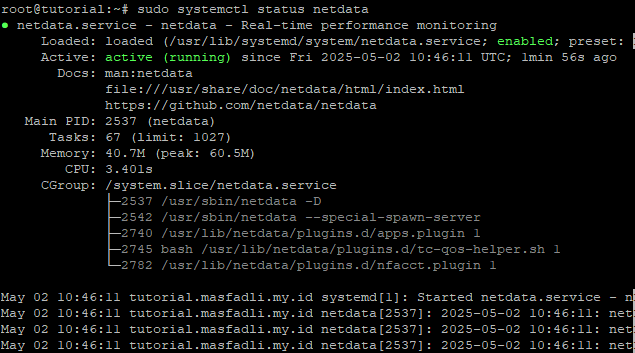
Step 3: Konfigurasi Setelah Instalasi
Buka berkas konfigurasi NetData:
sudo nano /etc/netdata/netdata.conf
Lalu, cari bagian bind dan ubah menjadi 0.0.0.0 artinya mengijinkan NetData agar bisa diakses dari IP mana saja bukan hanya IP lokal atau dari dalam server itu sendiri.

CTRL+X, Y lalu ENTER untuk menyimpan.
Selanjutnya, buka port bawaan NetData di firewall dengan command:
sudo ufw allow 19999
Command ini berfungsi untuk mengijinkan akses melalui port tertentu di firewall Ubuntu.
delete.topic.enable = true
Agar perubahan dapat dibaca server jalankan command:
sudo systemctl restart netdata
Sekarang kamu bisa mengakses NetData dengan membuka http://ip-server:19999 maka akan terbuka halaman dashboard seperti ini.
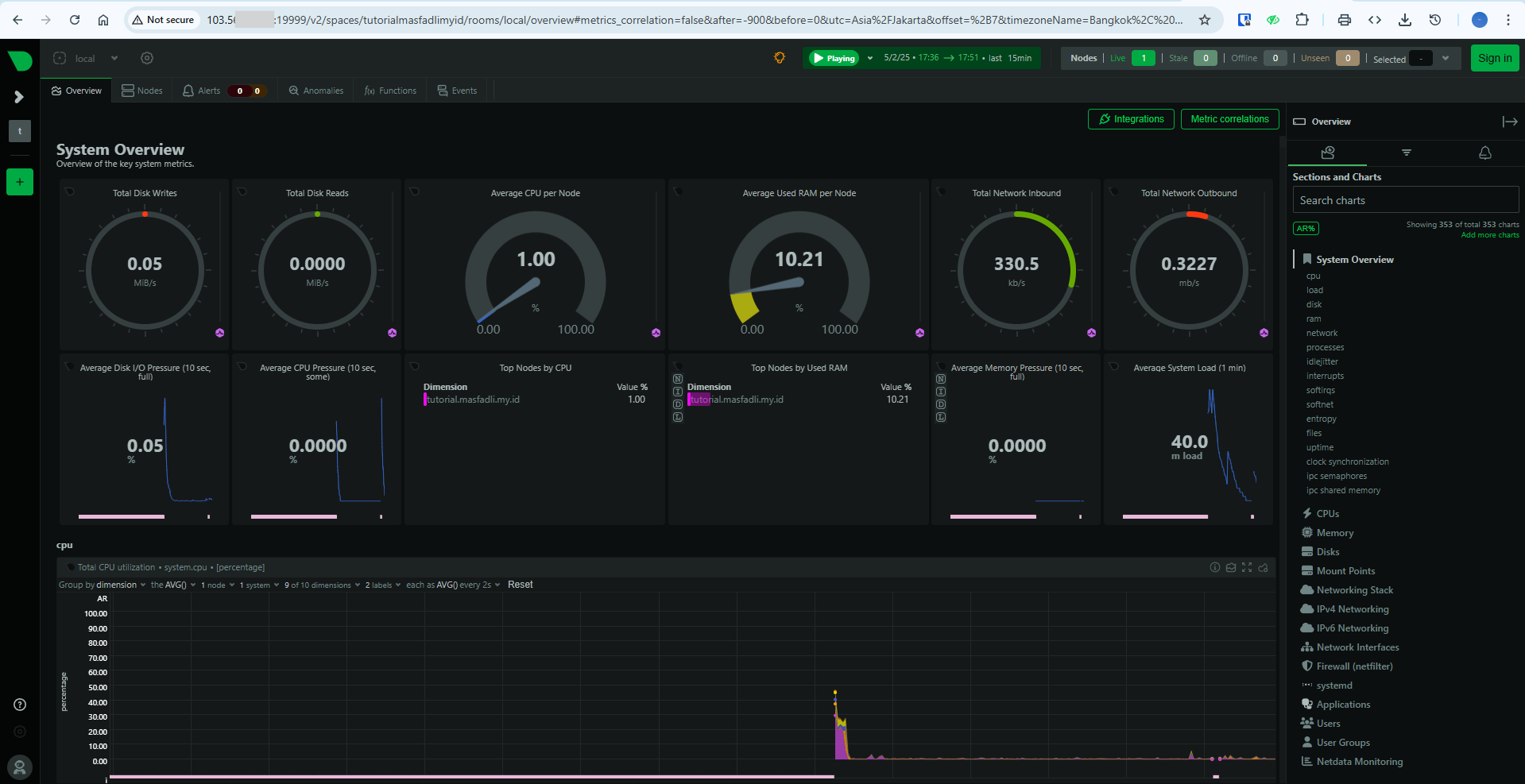
Dengan memasang NetData ini kamu bisa melihat performa server secara detail secara real-time. Kamu bisa mulai menjelajah dashboard NetData untuk memantau berbagai metrik sistem. Kamu akan menemukan grafik yang menunjukkan pemakaian CPU, RAM, penyimpanan, dan aktivitas jaringan. Selain itu, tersedia juga informasi tentang proses aktif dan koneksi jaringan yang sedang berjalan. Semua data ini sangat berguna untuk mengidentifikasi potensi masalah sebelum menjadi serius.
Sebagai contoh, jika penggunaan CPU tiba-tiba melonjak, kamu bisa langsung mengidentifikasi proses penyebabnya. Atau jika kapasitas penyimpanan hampir habis, kamu bisa segera melakukan tindakan pencegahan sebelum situs web mengalami gangguan karena kekurangan ruang disk.
Kalau ada yang masih bikin bingung, jangan ragu hubungi Tim Support Jagoan Hosting ya, Sob!
Hai, Sob! Buat kamu yang udah kepo sama cara pantau monitoring kinerja VPS kamu, yuk ikutin tutorialnya dibawah ini.Tapi, sebenernya Read more
Hai, Sob, kamu suka bingung gimana caranya migrasi file server website ke VPS tanpa cPanel? Yuk, kamu harus banget pantengin Read more
Kamu ingin melakukan login SSH secara otomatis? Gak perlu bingung karena kamu bisa ikutin tutorial di bawah ini untuk melakukan Read more
Hai, Sob! Tahukah kamu, Mengamankan akses ke VPS kamu sangat penting tak terkecuali untuk akses dari SSH. Wah, gimana tuh Read more
